华为IPTV机顶盒EC1308 用户手册
江西电信华为EC1308使用培训文档

IPTV机顶盒使用培训文档 IPTV机顶盒使用培训文档 ——江西电信 ——江西电信
Huawei Technologies Co., Ltd.
系统连接示意图(1/2) 系统连接示意图(1/2)
2
︱Huawei Technologies Co., Ltd.
江西电信IPTV技术部
附录1 附录1 — 机顶盒设置 — 系统信息 1.5 系统信息部分包括软件信息、网络信息和用户信息查询。
20
︱Huawei Technologies Co., Ltd.
江西电信IPTV技术部
附录1 附录1 — 机顶盒设置 — 系统信息 — 网络信息 1.6 该页面列出了EC1308机顶盒软件版本等相关信息。
28
︱Huawei Technologies Co., Ltd.
江西电信IPTV技术部
附录2 附录2 — 输入法 — 中文拼音输入法(1/2) 中文拼音输入法(1/2)
中文拼音输入法
按<输入法>键开始切换输入法,按键直到输入法条形图出现(拼音) 输入提示框。 1.根据按键上的英文字母,按下与拼音对应的键。 1. 2.如果前后两个字母在同一数字键上,则需要按此键两次,使用左右键选 择所需要的拼音组合,然后在此拼音组合下选择相应的汉字。使用< 上/下>键翻页。 3.按上下方向键对输入法条形图翻页就行选择。
江西电信IPTV技术部
附录1 附录1 — 机顶盒设置 — 进入 机顶盒在正常工作状态下,只要按下遥控器上的【设置】键,即可进入设置 登录页面。如下图所示
输入登录密码(默认为:10000),再按“确定”按钮便可进入系统设置主菜单
10
︱Huawei Technologies Co., Ltd.
ec1308克隆资料

华为EC-1308IPTV机顶盒修改MAC地址的教程收藏到手机转发评论02月15日12:32家中安装了电信20M的光纤,赠送了ZTE的高清IPTV机顶盒,可以看电信的IPTV,原来手中的华为EC1308连接上去发现不能使用,原因是电信把原来的宽带账户与机顶盒MAC地址进行了捆绑,需要把1308的MAc更换成ZTE机顶盒相同的MAC才可以联机使用,网络上搜寻了很久都没有合适的方法,大部分是2108的教程,并且大都需要付费,综合这些教程后发现EC1308更换MAC其实很方便的。
首先机顶盒必须是63系列的,67系列的不行。
(看MAC,如果是00:07:63:XX:XX就是63系列的);打开EC1308,网线接上路由器,使之接入家庭局域网络,遥控器上按“设置”,输入密码:8288或6321;选择“网络信息”,查看机顶盒IP地址,如:192.168.1.XX。
1,电脑上点击运行,键入CMD,在命令提示框中键入:TELNET 192.168.1.XX(机顶盒IP),登入机顶盒;2,键入sunniwell,回车,键入密码:82883008回车,(PS:键入密码时对话框中并无显示);3,在电脑上找到tftpd32.exe,双击运行tftp32程序;4,在1308的shell里执行 :cd /mnt (解释:CD后要有空格,/后不要出现空格,2108是/tmp,EC1308必须是/mnt,否则提示错误)tftp -r crack -g 192.168.1.y (解释:192.168.1.y是你电脑的IP地址,Y与你电脑的IP相一致)chmod 755 crack./crack (解释:需要点与斜杠./,并且这一破解程序只适用于24C16芯片,如至这一步出现“/dev/misc/e2prom_24lc16 Device open error”的错误,说明你的机器不是24C16芯片,则无法破解成功);5,至此第4步骤完成后会显示要求你输入新的MAC,赶紧把目标机顶盒的MAC按照提示输入并回车,下一步要求你输入新的stbid,就键入原来EC1308的ID,此序列号在机顶盒背面标签上可以找到,格式是:1308-XXXX-XXXXXX,键入后回车,提示修改成功。
IPTV无线连接,以及无法看直播问题解决

看样子你是把上网与iptv共用一个路由器,这样肯定不行,两者是完全独立的,我以上的回答都是建立在单独建立iptv连接的基础上的。
我是天津宽带猫是华为HG8240 》》》》》》》》》》》》》》》》》》》》》》》》》》》》》》》》》》》》》》》》》》》》》》》》》》》》》》》》》》》》》》》》》》》》》》》》》》》》》本办法只对光猫HG8240有效,有IPTV的TF可以把IPTV接在HG8240上,丢掉HA930E或者H618C(这二个内部结构完全一样,无线信号一样的差),接上自己的无线路由器。
在HG8240的LAN3上插了网线,接电脑,电脑IP设为192。
168.100.2,登录192。
168.100.1,输入telecomadmin/admintelecom,顺利登入。
在LAN设置里把LAN2设置成Layer 3的port,这样用于IPTV的端口后可以把VLAN 85绑定到这个端口上新建一个WAN链接,选择Bridge模式,VLAN ID填85,Multicast VLAN ID填51,Bridge Type选PPPOE,Binding Option把LAN2勾上,选中Enable后Apply 再新建一个WAN链接,Service List 选TR069_VOIP,Mode选Route,VLAN ID 填46,选中Enable后Apply去Status里看应该都Connected了,并且TR069那个还能拿到IP去LAN设置里把DHCP关了,但是“Enable DHCP L2Relay ”要选中,这样IPTV 机顶盒才能得到上层DHCP的IP。
完成以上设置,把原来在LAN1上的HA930e扔了,接回自己的路由,用问来的PPPOE帐号拨号,一切正常在LAN2上接上机顶盒,重启,正常获得IP,点播/组播都正常.不好意思,复制的,不知道能不能帮到你。
IPTV单播用的是VID 85, 组播是VID 51, VoIP, tr069 是VID 46.你多试试吧。
中兴ZXV10H608b自动拨号并与IP机顶盒连接的配置
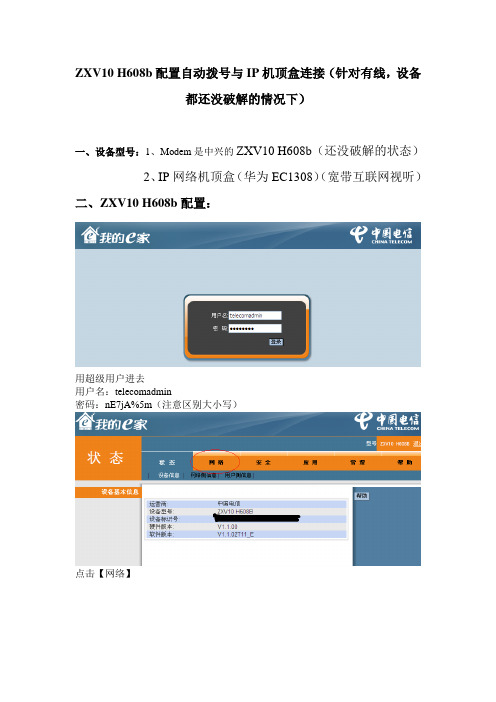
ZXV10 H608b配置自动拨号与IP机顶盒连接(针对有线,设备都还没破解的情况下)一、设备型号:1、Modem是中兴的ZXV10 H608b(还没破解的状态)2、IP网络机顶盒(华为EC1308)(宽带互联网视听)二、ZXV10 H608b配置:用超级用户进去用户名:telecomadmin密码:nE7jA%5m(注意区别大小写)点击【网络】如果首次进入,【连接名称】里默认就有8个连接名称,建议全部删除,反正我把这8个连接删除后,就连接成功了。
如上图,新建一个【新建wan连接】:1、绑定选项:可以不用打勾2、模式:【路由】3、路由模式:【pppoe】4、业务模式:【internet】5、VPI/VCI:【新建】这两个值每个地区不一样,可以问下度娘6、启动NAT:这个打勾7、启动VLAN:不要打勾8、服务类别:默认9、封装类型:默认10、用户名和密码:输入自家的宽带连接帐号11、启用PPPOE代理:可以打勾12、点【创建】三、测试下【ZXV10 H608b】是否可以自动拨号:配置好以上设置,把电话线插对【ZXV10 H608b】对应的端口上,用网线与电脑连接,网线接到【ZXV10 H608b】的lan3、lan4或者itv这三个端口的其中一个(记住不要接到lan1),重启【中兴ZXV10 H608b】,正常情况【ZXV10 H608b】要自动拨号(但时间有点长,大概要一分钟以上)正常状态是【DSL的灯长亮】,这时电脑可以上网了。
四、配置IP机顶盒的连接我们再来创建一个连接1、【新建wan连接】;2、绑定选项:lan2打勾,其余不用打勾;3、模式:【桥接】;4、业务模式:【other】;5、vpi/vci:不是新建,而是要选里面的【8\35】6、其他默认;7、点击【创建】8、用网线把IP机顶盒与【中兴ZXV10 H608b】相连,【中兴ZXV10 H608b】插【iTV】这个端口,IP机顶盒与电视机的连接,参考自带的说明书。
EC1308无线解

电信IPTV EC1308无线解決方案双无线路由器桥接法装宽带,电信送了一个IPTV EC1308,(广东版本)因原来家里装修时,客厅电视柜没有装网线,从弱电箱拉根网线到电视机那,严重影响家庭生活与美观及方便,我就打起了无线的主意。
(以下方案仅限广东版本EC1308,其它版本未测,如果用桥接法,肯定没有问题,无线网卡法,请确认,有些网卡不支持)在网络搜索了一下,有两种方法可以解决:1.双无线路由桥接法,2.无线网卡接收法我仔细分析了一下,关于这两种方法:1.双无线路由桥接法,因家里有原来一个无线路由,为智能手机,平板,网络电视使用,只要再买一个无线路由器,简单设置就可以了,费用约为80-120之间2.无线网卡法:EC1308有双USB接口,支持部分USB无线接受器,如:乐光A3.TOTOLINK G300U 54M USB无线网卡5DBi可拆卸天线, tplink321+等,费用从45-110不等,但有一个问题,部分新版不兼容,并且这些网卡,在市面上不容易买到,我不习惯网购,也不习惯等待,就选用了1方案,这个要说明一下的事,采用采用RT2571/RT73芯片的网卡支持EC1308,你们可以在网上找一下,部分支持选定方案后直接去买了个无线路由TP-LINK TL-WR745N,然后操刀开始先命名路由器,以便说明:连接猫的路由,我们命名为猫路A,连接IPTV的,我们命名为电路B,好,正式开始:1.先用电脑连上猫路A,:无线参数-基本设置,按下面设置,SSID号可以修改为你要改的任意的2.用电脑连上电路B:网络参数-LAN口设置把IP地址修改一下,以防冲突,保存,重启3.按192.168.1.2进入电路B,无线参数,基本设置:与A相同,保存重启后再到这个页面开启WDS,并且下面搜索并绑定原猫路A,保存4.在电路B中进入DHCP服务器-DHCP服务关掉DHCP服务保存,5把电路B用网线利用LAN口与IPTV网线口相连,这时EC1308网络灯会成绿色,说明网络已连通6.利用摇控器打开IPTV, 设置密码8288 点网络设置,有线连接,点DHCP,下一步,保存,保存退出密码为3008,设置成功,重启,IPTV正常启动,点播也没有问题祝你成功,有问题,可以发邮件98350616@凯奥工业皮带,同步带轮供应商。
华为IPTV机顶盒安装培训
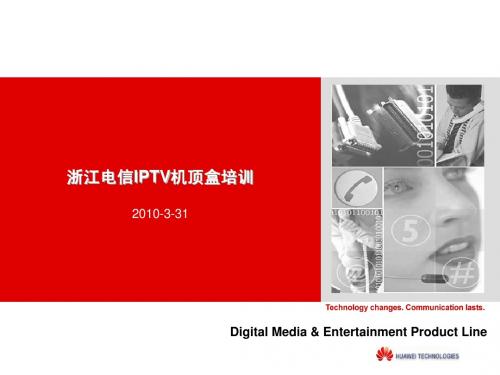
3.应用设置
• • • 认证设置包含: 主认证地址::8082/EDS/jsp/AuthenticationURL 备认证地址::8082/EDS/jsp/AuthenticationURL
•
日志服务器:由EPG下发所得
• 音频设置 出厂时一般都已经设置好,请参考此处设置。
30
3.应用设置
• TVMS设置 由EPG下发所得,请参考此处设置。
31
4.升级设置
• • 升级服务器地址由IPTV系统下发,通常情况下不需要修改,此处可以查询升 级服务服务器地址的正确性。 强制升级选择重启后,机顶盒会自动向升级服务器请求升级,无论机顶盒软 件版本是否与服务器相同,此功能一次有效。
17
2.网络设置(无线连接)
• 步骤二:按遥控器‚设置‛键,进入本地配置页面网络设置,选择‚无线连 接‛后,点击‚下一步‛。
18
2.网络设置(无线连接)
• 步骤三:选择PPPoe后,进入无线网络线连接)
• 步骤四:进入无线配置,点击‚搜索‛按钮,提示:正在搜索可用的无线路 由器。
• • • • • • • •
•
• • •
保修卡
合格证 有毒有害物质申明表
1份
1份 1份
注:不同型号机顶盒可能配件有所不同。
3
二、机顶盒安装
EC1308前面板
编号名称
编号名称 POWER指示灯 LINK指示灯 IR指示灯
功能描述 正常工作为绿色,待机为红色。 数据指示灯,连接网线为绿色,未连接 网线或待机为红色。 红外指示灯,灯闪烁表示机顶盒接收到 遥控信号。
密码:10000
11
1.机顶盒设置页面
进 入 机 顶 盒 设 置 页 面
余姚电信EC1308机顶盒安装配置手册

余姚电信机顶盒配置手册(以华为E1308为例)一、连接线缆使用前请按照图示,正确连接线缆。
注意:音、视频线的颜色与机顶盒及电视机对应的端口颜色要一一对应,E8的LAN口与机顶盒网络接口通过网线相连.连接线缆的具体步骤如下:步骤 1 将音频线的两端分别连接IPTV机顶盒的音频输出口“左声道”(白色接头)、“右声道”(红色接头)和对应的电视机音频输入口。
步骤 2 选择如下其中一种方法连接视频线:●将视频线的两端分别连接电视机的视频输入口与IPTV机顶盒的视频输出口“复合视频”(黄色接头),此连接方式主要用于标清机顶盒。
●将S端子连接线的两端连接电视机的 S端子输入口与IPTV机顶盒的S端子的输出口,此连接方式主要用于标清机顶盒。
●将HDMI两端分别连接电视机的视频输入口与IPTV机顶盒的模拟视频输出口HDMI,此连接方式适合高清IPTV机顶盒和高清电视机连接,对于支持HDMI音频的电视,可以省略步骤1。
步骤 3 将网线的一端连接IPTV机顶盒的“LAN”口,另一端连接ADSL Modem 的LAN口。
步骤 4 将IPTV机顶盒的电源插头插入电源插座中。
二、配置说明1.进入本地配置按遥控器“设置”键,在输入密码框中输入密码“10000”,确定后进入本地配置页面。
2.网络配置PPPoe有线连接方式步骤一:选择“有线连接”,选择“下一步”;步骤二:选择“PPPoe”,选择“下一步”步骤三:在初次安装时,请输入用户名和密码,格式如下:用户名:tv+工单中11位纯数字平台账号+@itv用户密码:111111说明:通过遥控器输入法键进行输入状态切换,注意屏幕出现的状态提示。
可多次切换不同状态。
步骤四:选择“确认”,网络设置完成,此时按照页面提示信息,选择“取消”键返回。
步骤五:保存退出,输入密码“10000”,点击确认后,机顶盒自动重启,配置参数生效。
三、进入EPG设置步骤一:请确认已经做过网络配置,并已经”保存退出”重启过后。
华为机顶盒使用说明-EC1308(标清)
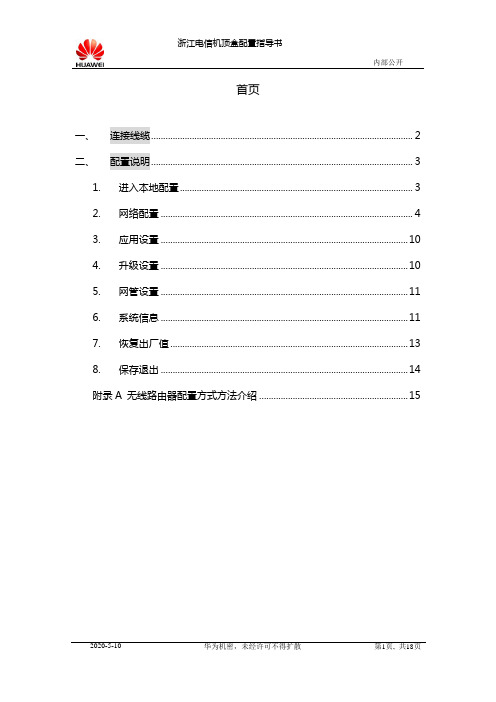
首页一、连接线缆 (2)二、配置说明 (3)1. 进入本地配置 (3)2. 网络配置 (4)3. 应用设置 (10)4. 升级设置 (10)5. 网管设置 (11)6. 系统信息 (11)7. 恢复出厂值 (13)8. 保存退出 (14)附录A 无线路由器配置方式方法介绍 (15)浙江电信机顶盒配置指导书一、连接线缆使用前请按照图示,正确连接线缆。
连接线缆的具体步骤如下:步骤1 将音频线的两端分别连接IPTV机顶盒的音频输出口“Audio(L)”(白色接头)、“Audio(R)”(红色接头)和对应的终端音频输入口。
步骤2 选择如下一种方法连接视频线:●将视频线(黄色接头)的两端分别连接终端的视频输入口与IPTV机顶盒的模拟视频输出口“Video”,此连接方式主要用于标清机顶盒。
●将S端子连接线的两端连接终端的S端子输入口与IPTV机顶盒的S端子的输出口“S-Video”,此连接方式主要用于标清机顶盒。
●将HDMI两端分别连接终端的视频输入口与IPTV机顶盒的模拟视频输出口HDMI,此连接方式适合高清IPTV机顶盒和高清电视机连接,对于支持HDMI音频的电视,可以省略步骤1。
●将分量连接线的两端连接终端的YPbPr输入口与IPTV机顶盒的的分量输出口YPbPr连接(3个RCA接口)。
此连接方式适合高清IPTV机顶盒和高清电视机连接。
步骤3 将网线的一端连接IPTV机顶盒的“LAN”口,另一端连接附近的10/100 Base-T标准以太网口或者ADSL Modem的internet口。
步骤4 将IPTV机顶盒的电源插头插入电源插座中。
二、配置说明1.进入本地配置按遥控器“配置”键,在输入密码框中输入密码“10000”,确定后进入本地配置页面。
2.网络配置【示例1】PPPoe有线连接方式步骤一:选择“有线连接”,选择“下一步”;步骤二:选择“PPPoe”,选择“下一步”步骤三:机顶盒出厂默认PPPoe用户名为空,密码为空,在初次安装时,请输入拨号用户名和密码。
- 1、下载文档前请自行甄别文档内容的完整性,平台不提供额外的编辑、内容补充、找答案等附加服务。
- 2、"仅部分预览"的文档,不可在线预览部分如存在完整性等问题,可反馈申请退款(可完整预览的文档不适用该条件!)。
- 3、如文档侵犯您的权益,请联系客服反馈,我们会尽快为您处理(人工客服工作时间:9:00-18:30)。
6.5
使用遥控器上的<定位>键可以快速方便的定位影片播放位置。定位操作有以下两种方式:
使用定位条定位:按<定位>键,出现定位操作条后,按<左/右>键移动影片进度条,到所需要的位置后按<确认>键即可定位影片到新的播放位置。
步骤 4将网线的一端连接EC1308的 端口,另一端连接附近的10/100MBase-T标准以太网端口或者ADSL Modem的以太网端口。
步骤 5将EC1308的电源插头插入附近的标准两孔电源插座中。
----结束
5.2
开启机顶盒的操作步骤如下所述:
步骤 1确认音频、视频和电源线缆已正确连接。
步骤 2确认网络正确连接,并且能正常使用。
1
欢迎您使用华为IPTV标准化机顶盒EC1308(以下简称为EC1308),它将为您带来全新的娱乐体验。
EC1308为面向普通家庭用户推出的数字信息家电产品,是一种基于宽带IP网络、以普通电视机为显示终端、以流媒体服务为主的终端产品,EC1308为宽带运营商在宽带网络上开展IPTV收费电视业务提供了新的解决方案。
图5-1EC1308线缆连接
连接线缆的步骤如下:
步骤 2将音频线的两端分别连接EC1308的模拟音频输出端口“左声道”、“右声道”和对应的电视机音频输入端口。
步骤 3选择如下一种方法连接视频线:
将视频线的两端分别连接电视机的视频输入端口与EC1308的“复合视频(黄色)”输出端口。
将S端子连接线的两端分别连接电视机的S端子输入端口与EC1308的“S-端子”输出端口。
输入数字定位:按<定位>键,出现定位操作条后,再次按<定位>键激活数字定位框,按<左/右>键可以移动数字定位框,使用数字键可以输入所需定位的时间点,按<确认>键即可定位影片到新的播放位置。
6.6
待机/唤醒系统的操作如下:
步骤 1在EC1308处于运行状态时,按遥控器的<电源>键,提示“请确认是否待机”,选择“确定”系统将进入到待机状态。
使用<定位>键观看时移电视:通过定位键调整时移节目的位置,具体操作请参考“7.5定位影片播放位置”。
节目可时移时间的长短取决于运营商提供的服务,请咨询运营商获取详细信息。
6.4
在观看点播的影片时,使用遥控器的<快进>键或<快退>键可以实现影片的2X(倍速)、4X、8X、16X和32X快进或快退操作。
使用<频道+/频道->键增加/减小频道号,也可以快速切换到其他频道。
6.2
选择声道
在观看节目的过程中,可按<声道>键在左声道、右声道以及立体声三种状态之间进行切换。
调节音量
在观看节目的过程中,按<音量+/音量->键或者按<左/右>键调节音量。同时可用电视机遥控器对电视机音量进行调节。
设置静音
在收看节目的过程中,按<静音>键关闭声音,再次按<静音>键恢复播放声音。
7
电源端口
DC12V 1A直流电源输入端口。
8
开关
电源开/关。
4
本章介绍EC1308的遥控器及按键说明。
图4-1EC1308遥控器
序号
按键名称
功能简述
1
电源
切换开机和待机状态。
2
声道
声道与多音轨模式循环选择。
3
静音
关闭和打开声音。
4
音量
控制音量的加减。
5
频道
顺序切换频道。
6
数字键
用于输入数字和字符。
34
定位
显示进度条,用于定位节目播放进度,具体请参考屏幕提示。
部分按键功能(例如互动、搜索、点播、轮播、直播、回看等)依赖于运营商提供的业务。如果在使用遥控器时使用这些按键无效,请咨询运营商获取更多信息。
5
本章介绍用户首次使用EC1308所需要进行的连接线缆和开机设置等操作。
5.1
EC1308各线缆的连接如“图6-1EC1308线缆连接”所示。
可能原因:
EC1308断电。
解决方法:
请检查电源线连接是否良好,电源开关是否置于开机位置。
问题2:电视机无图像显示。
可能原因:
视频线未连接。
EC1308已断电或者已关机。
电视机没有开机或者处于待机状态。
解决方法:
请检查视频线的连接、网线的连接是否正确,视频线插头是否牢靠,正确连接方式请参见“5.1连接线缆”。
长时间使用后,本机的上盖和后面板发热为正常现象。
请勿擅自拆开机顶盒维修。
遇到雷雨天气时,建议拔下机顶盒电源插头或断开网络线,以免击毁机顶盒或发生其它意外。
该产品清洁时只能使用干的或略潮湿的毛巾或布,避免直接接触水或其他液体。
8
本章介绍EC1308使用过程中可能遇到的常见问题及解决方法。
问题1:EC1308面板的所有灯都不亮,按电源开关不能开机。
有毒有害物质申明表1份
2
高可靠性设计,运行稳定
支持PPPoE、DHCP、静态IP三种接入方式
遥控器操作简单,使用方便
简洁的菜单,操作方便灵活
解码符合MPEG国际标准,兼容性强
采用嵌入实时操作系统,强大的网管能力
多种控制方式:终端控制、远程控制
模块化结构设计,便于升级
支持网络在线升级功能
支持HTML、Java-Script和Cookies
15
下
焦点下移/频道直播播放频道减。
16
右
焦点右移/播放节目状态下音量增加。
17
确认
确认本次操作。
18
返回
返回上一级菜单
EPG浏览:返回上级页面。
点播节目:返回到选择界面。
频道直播:返回到直播频道选择页面。
频道时移:返回直播状态。
19
菜单
打开EPG首页。
20
上页
向上翻页。
21
下页
向下翻页。
22
回看
进入电视回看页面(nPVR)。
----结束
7
EC1308机顶盒符合国际安全标准,但在您使用过程中还请注意:
请勿将本机放在不牢固的地方。
请勿在本机上放任何重物。
本机只能在室内使用,为防止着火或触电,请勿将本机安装于热源附近。
使用制造商指定的附件。
只能使用本产品的专用电源适配器,只能在该适配器所标注的电源范围内使用。
在没有完全把其它的设备连接到机顶盒前,请不要插上和接通电源。
步骤 3打开电视机电源开关,并调整到正确的视频输入模式。
如使用AV线缆连接STB和电视机,则需要将电视机的视频输入模式调整到AV模式。
S端子连接线连接STB和电视机,则需要将电视机的视频输入模式调整到S-Video模式。
不同厂家、不同型号的电视机调整视频输入模式的方法有所不同,具体的调整方法请参见该电视机的使用说明书。
丰富的视音频输出接口
画面防闪烁设计
快速启动
高性价比
3
3.1
图3-1EC1308机顶盒前面板
编号
名称
功能描述
1
POWER指示灯
正常工作为绿色,待机为红色。
2
LINK指示灯
数据指示灯,连接网线后灯亮,未连接网线灯灭。
3
IR指示灯
红外指示灯,灯闪烁表示机顶盒接收到遥控信号。
3.2
图3-1EC1308机顶盒后面板
EC1308提供丰富的外部接口、可解码MPEG2、MPEG4、H.264媒体格式;采用嵌入式实时操作系统,提供远程配置、远程监控、远程升级功能,是一款高性价比的产品。
打开机顶盒包装后,您会看到以下附件:
机顶盒1台
遥控器1只
电池1对
电源适配器1个
音频/视频线缆1根
网络线1根
说明书1本
保修卡1份
合格证1份
请不要延长电源线或使电源超负荷,否则可能引起火灾。如果电源适配器磨损,必须立即更换新的适配器。
请勿踩踏和拉扯电源线。在长时间不使用时,请拔掉电源插头。
确定所有附件连接正确。
请勿堵塞通风孔,请将本机放置在通风干燥的地方。不要把产品放在炎热、寒冷、潮湿或有灰尘的地方使用或存储。
请勿在水源附近使用本机;不应遭受水滴或水溅,设备不应放置诸如花瓶一类的装满液体的物品。
6.7.2
系统使用无调拼音输入法输入中文。在中文输入法状态下输入中文的操作步骤如下:
步骤 1参照遥控器数字键旁边的字母丝印选择需要输入的拼音字母,并反复按该键直到输入所需字母。如果输入错误,可按<删除>键进行修改。
步骤 2按相同方式输入一个中文字符拼音的全部字母。如果前后两个字母在同一数字键上,则输入时应间隔1秒。使用<左/右>键选择所需的文字,并按<确认>键选中这个文字。如果所需文字不在本页,可使用<上页/下页>,并按<确认>键翻页。
7
-/--
在频道播放状态下支持数位切换。
8
输入法
切换输入法。
9
收藏
进入收藏夹页面,收藏用户喜爱节目,具体请参考屏幕提示。
10
互动
扩展类按键,可进入信息互动页面,包括信息浏览以及网络游戏等。
11
搜索
进入搜索页面,具体请参考屏幕提示。
12
删除已输入的字符。
13
上
焦点上移/直播播放频道加。
14
左
焦点左移/播放节目状态下音量减小。
频道直播:按第一次键暂停,再按一次进入时移播放;
